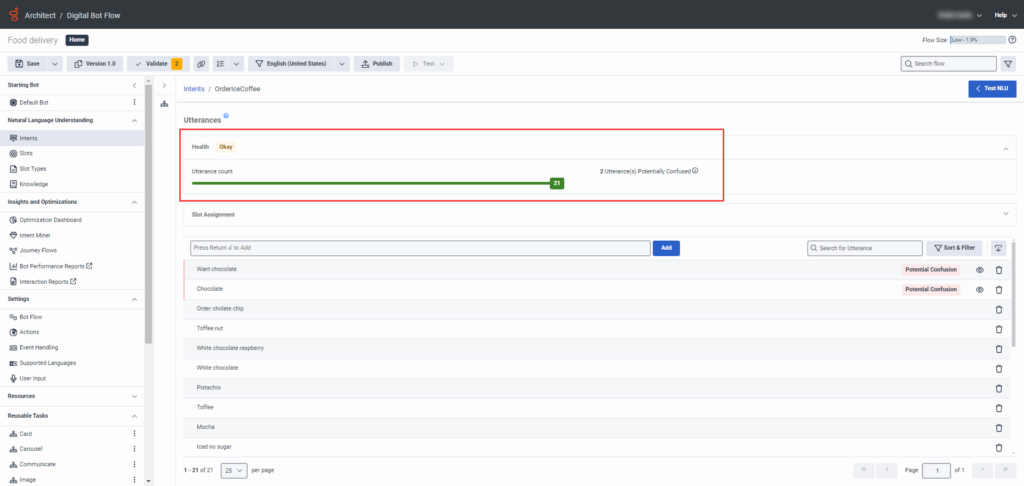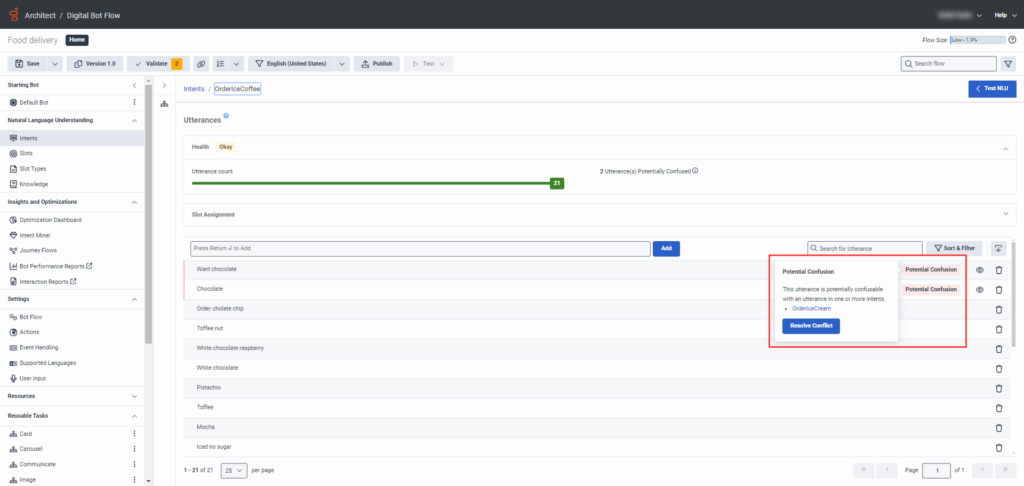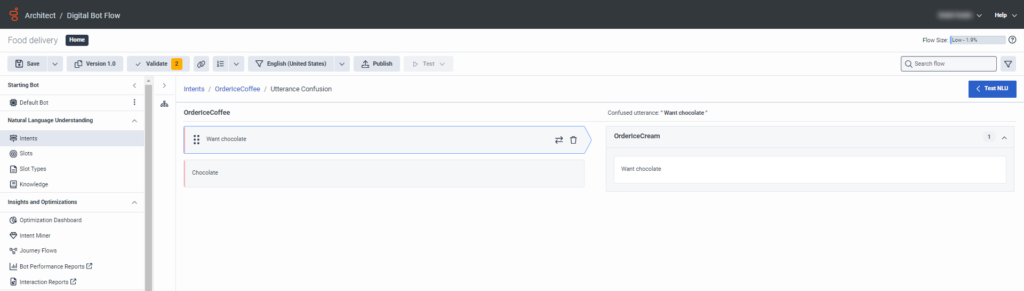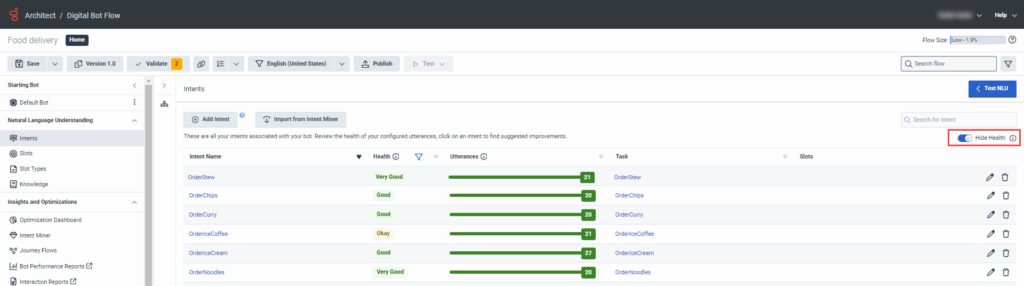インテント ヘルスの操作
インテントの発話ビューでは、ビューのトップセクションにインテントのヘルスサマリーが表示されます。 このサマリーには、ヘルススコアと、該当する場合は改善提案のサマリーが含まれます。 ビューの中央には、インテントの発話と、該当する場合は各発話を改善するための推奨事項が表示されます。 このリストは、深刻度カウントに基づき、降順に表示されます。 ユーティリティには、1つ以上の提案を含めることができます:
- 混乱の可能性 : その発話は、異なるインテントの発話と十分に近く、混乱を引き起こすものである。 混乱を避けるために、異なるインテントで類似しすぎている例の削除や言い換えを検討する。
- 重複する発話 : このインテントで発話は重複している。 この発話を削除することを検討してください。
- 外れ値の発話 : その発話は、インテント内の他の発話と著しく異なっている。 その発話がこのインテントに属するかどうかを判断する。 その場合は、フレーズの追加を検討し、トレーニングを向上させてください。
- 発話が長すぎる : 発話が長すぎる。 トレーニングには短い発話が適しています。
インテント・サマリーでは、インテントと発話の健康状態を確認することができます。 詳しくは、ボット ヘルスの概要をご覧ください。
- インテントの健全性に関する詳細を表示するには、「健全性」をクリックし、提案が存在する場合は、提案の種類の横にある「情報」 をクリックします。
- 発話に関する推奨事項や改善を行った後、フローを保存して、インテント・ヘルスをリフレッシュしてください。
画像をクリックして拡大します。
紛らわしい発話をインテントから削除したり、言い換えたり名前を変更したり、他のインテントに移動したりできます。
- 変更を保存して、システムに混乱ステータスを再計算させます。
- 発話を移動すると、Architect はその発話をインテント リストの最後に配置します。
関連するすべてのインテントにおける発話の言葉遣いやフレーズを管理し、改善することができます。
発話の混乱を解決するには、次の手順に従います。
- 混乱の可能性がある発話の横にある「混乱の可能性」メッセージの上にマウスを置き、 対立を解決する。 「発話の混乱」ウィンドウが開きます。
- ビューの左側でフォーカスされているインテントの発話を変更するには、次の手順のいずれかを実行します。
- 名前を変更したり言い換えたりするには、発話ボックス内をクリックして変更を加え、名前を変更したり言い換えたりします。
- インテントから発話を削除するには、 消去 。
- 発話をビューの右側のインテントに手動でドラッグするには、 ドラッグアンドドロップ 。
- [発話の移動] ダイアログ ボックスを開き、発話を別のインテントに割り当てるには、 動く をクリックし、新しいインテントを選択して、 確認する。
- ビューの右側で関連するインテントの発話を変更するには、次の手順のいずれかを実行します。
- 名前を変更したり言い換えたりするには、発話ボックス内をクリックして変更を加え、名前を変更したり言い換えたりします。
- インテントから発話を削除するには、 消去 。
- 発話をビューの左側のインテントに手動でドラッグするには、 ドラッグアンドドロップ 。
- [発話の移動] ダイアログ ボックスを開き、発話を別のインテントに割り当てるには、 動く をクリックし、新しいインテントを選択して、 確認する。
- 変更を元に戻すには、をクリックします 元に戻す 。メモ: ビューから移動してもクリックしない場合 元に戻す 、変更を元に戻すことはできません。
- 混乱ステータスを再計算するには、フローを保存します。
発話の提案をミュートすると、アーキテクトは、発話、インテントの健全性サマリー、およびインテント ページのインテントの健全性列のステータスを [変更] に更新します。 混同の可能性がある発話に対してサジェスチョンをミュートしてから更新を保存すると、混同の可能性がある発話を含むインテント内の発話には、混同の可能性がある発話ステータスが含まれなくなります。
- Architect の発話の提案に同意しない場合は、各発話の提案をミュートできます。
- Architect は、音声またはデジタル ボット フローに対してミュートされた提案を保存します。
- あるユーザーが提案をミュートすると、同じボット フローを表示する別のユーザーにもミュートされた変更が表示されます。
- .i3DigitalBotflow または .i3BotFlow をエクスポートすると、Architect は変更を保存します。
発話に対するミュート提案
- ミュートの提案 をクリックする。
- クリック 保存する。 提案のミュートを解除する 発話の隣に表示されます。提案は表示されません。ボットによっては、インテントの健全性スコアが複数のインテントで更新されます。メモ: アーキテクトは個々のボットに基づいてインテントの健全性を計算するため、ミュートされた提案はスコアに影響しない場合があります。
発話候補のミュート解除
- ミュート解除の提案 をクリックします。
- 保存するをクリックします。 ミュートの提案が発話の横に表示され、提案が表示されます。 アーキテクトは、ミュートされていないサジェストでインテント健全性スコアを再計算し、インテント ビューに新しいインテント健全性ステータスとサジェストが表示されます。
インテントをフィルタリングしたり、並べ替えたりすることができます。 この機能により、「インテント」ページの情報の表示方法を選択することができます。
フィルター・インテント
デフォルトでは、アーキテクトはフィルタリングにすべてのインテントを選択します。 フィルタを適用すると、フィルタアイコンに赤い点が表示されます。
設定を変更するには、以下の手順に従ってください:
- フィルター をクリックする。
- 表示されるメニューから、以下のメトリクスのうち少なくとも1つを選択します:
- すべての結果
- 非常に良い
- 良い
- 了解
- レビューが必要
- 変更点
- データはありません
- 新機能
- 適用するをクリックします。
ソート・インテント
インテントを並べ替えるには、該当する列の横にあるSort 。 インテントのページでは、これらのオプションのいずれかで情報を並べ替えることができます:
- インテント名: アルファベット順に並べ替える
- ヘルス: ヘルスの優先順位で並べ替える
- 発話発話数の並べ替え
- タスク: アルファベット順に並べ替える
発話の並べ替えとフィルタリング
発話を並べ替えたりフィルタリングしたりするには、以下の手順に従います:
- Intentsページから、発話をクリックします。
- 並べ替えとフィルター をクリックします。
- メトリクスの並べ替えを行うには、Sort by リストをクリックし、これらのメトリクスのいずれかを選択します:
- 優先順位(デフォルト)
- エントリーオーダー
- アルファベット順
- 表示されるメトリクスをフィルタリングするには、ステータス別フィルターをクリックして次のメトリクスのうちのひとつを選択してください:
- すべて表示(デフォルト)
- 混乱の可能性
- 重複発言
- 外れ値の発話
- 発話が長すぎる
- 提案(複数可) 無言
- 変更点
- 新機能
- 適用するをクリックします。
詳しくは、インテントヘルスに関する考察と例 をご覧ください。